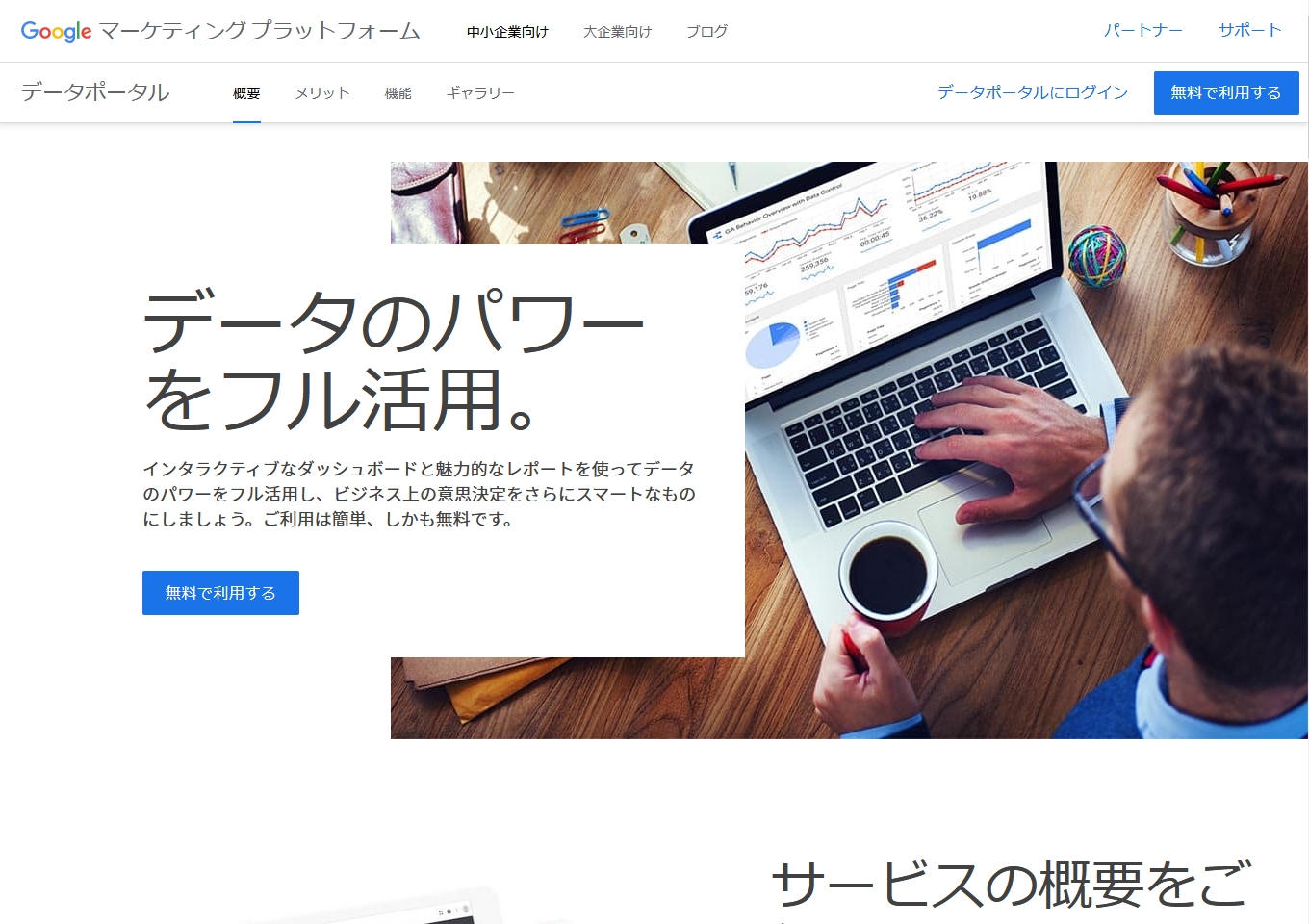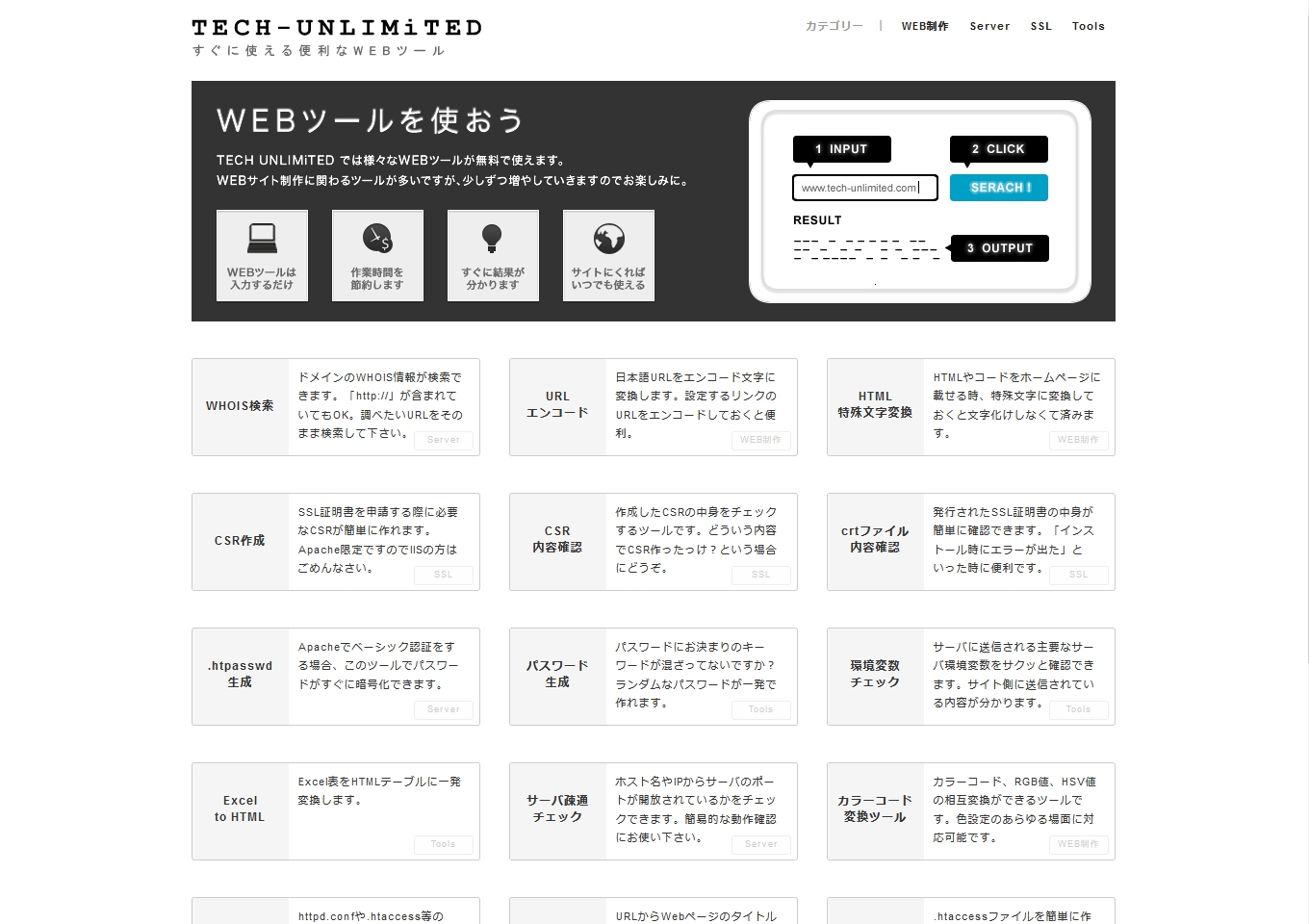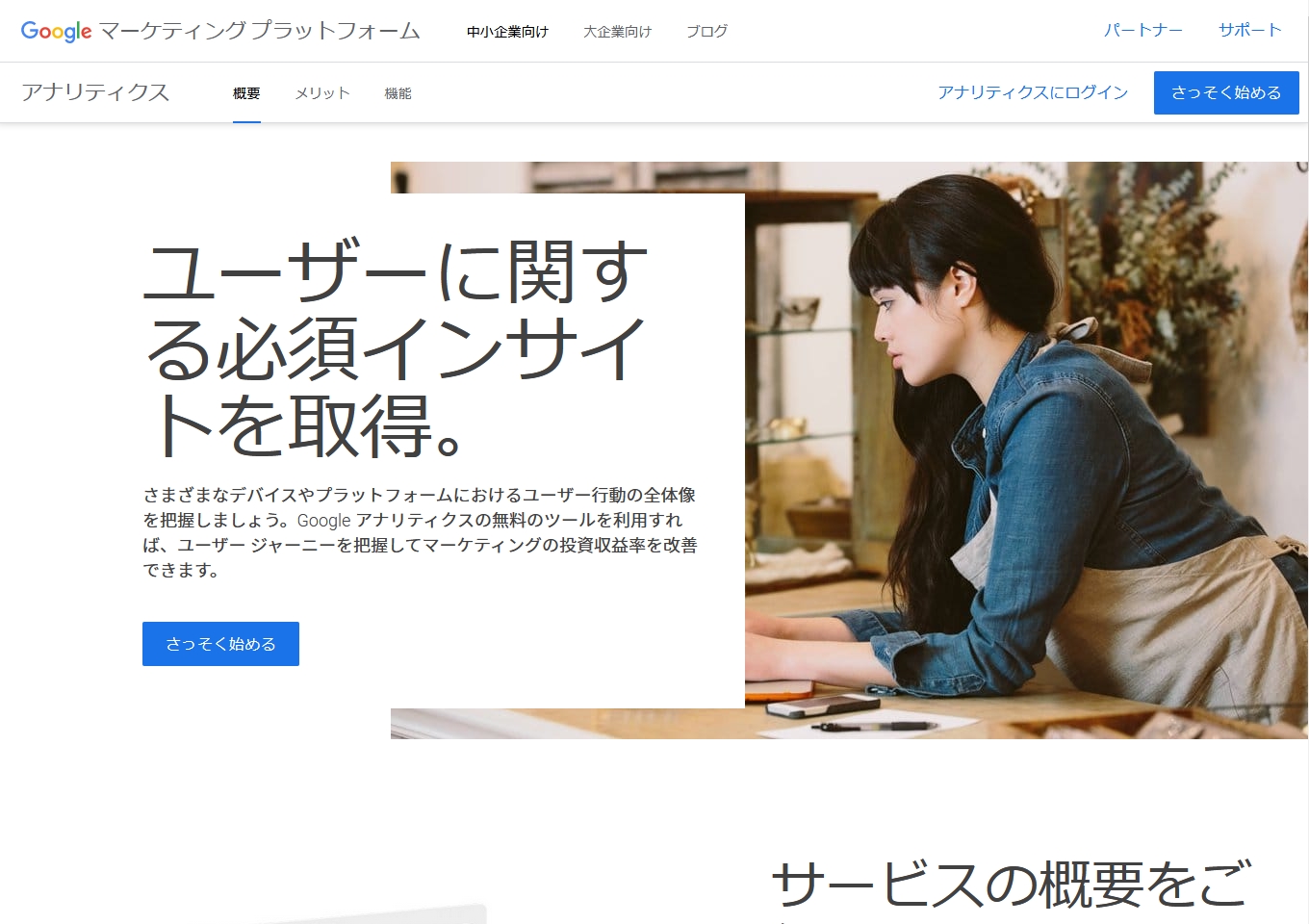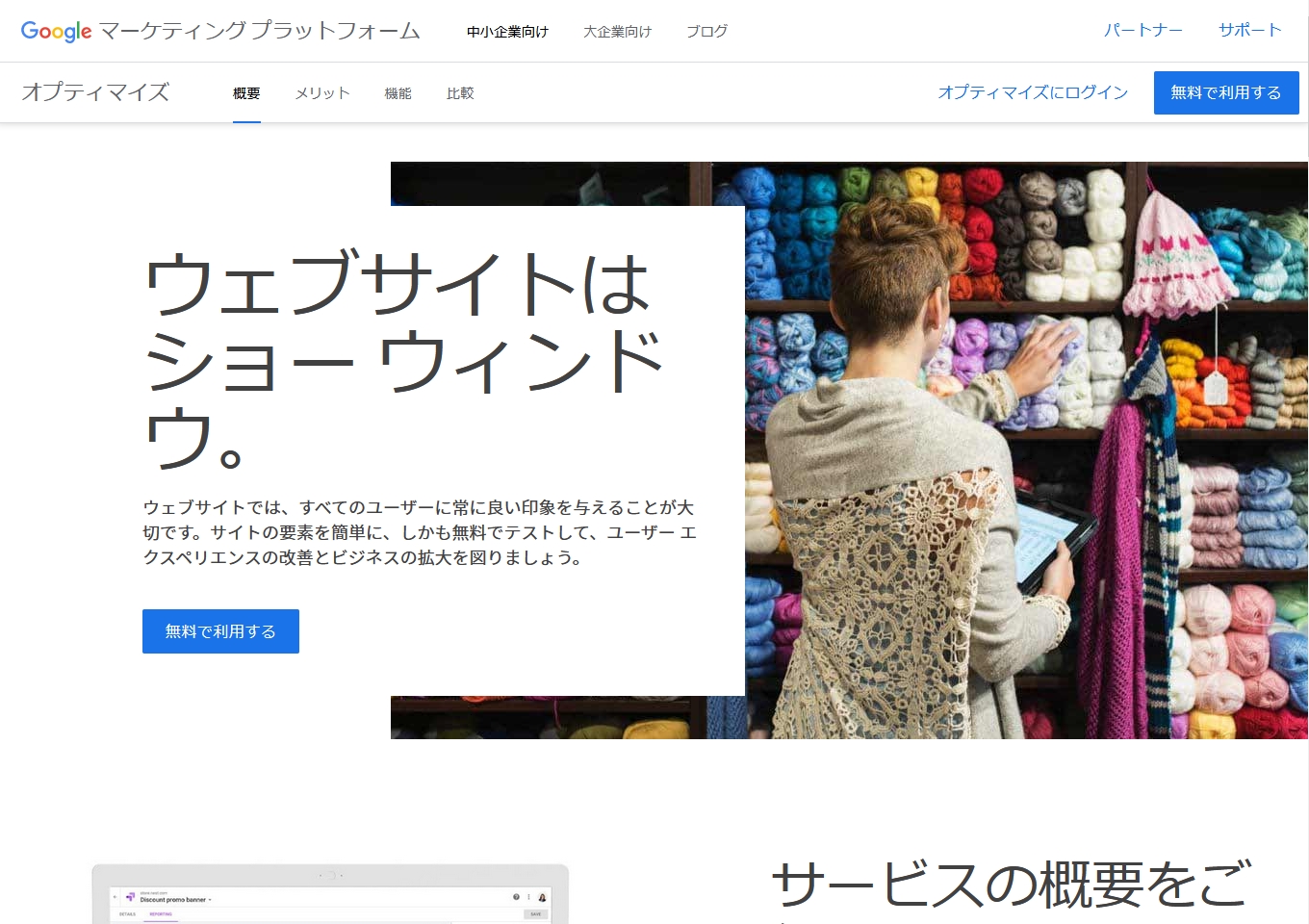Looker Studioとは
Googleが提供する「無料で使える」データ可視化ツール、ダッシュボード的ツール。
スプレッドシートやGA4、BigQueryなど、さまざまなデータをつないでグラフやダッシュボードを作り、共有・埋め込み・PDF配信までできます。
上位版の「Looker Studio Pro」もあり、チーム運用の強化やサポートが追加されます。
参考イメージ
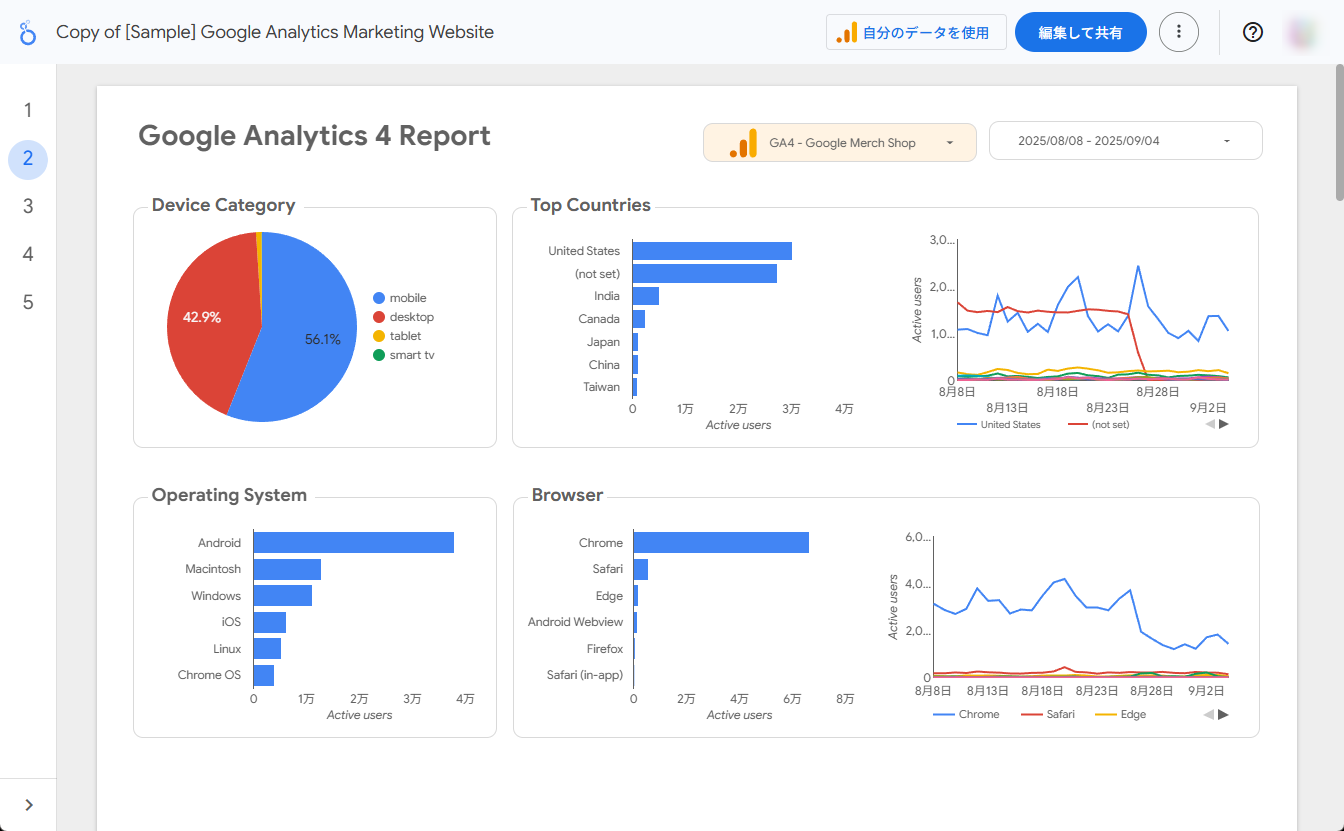
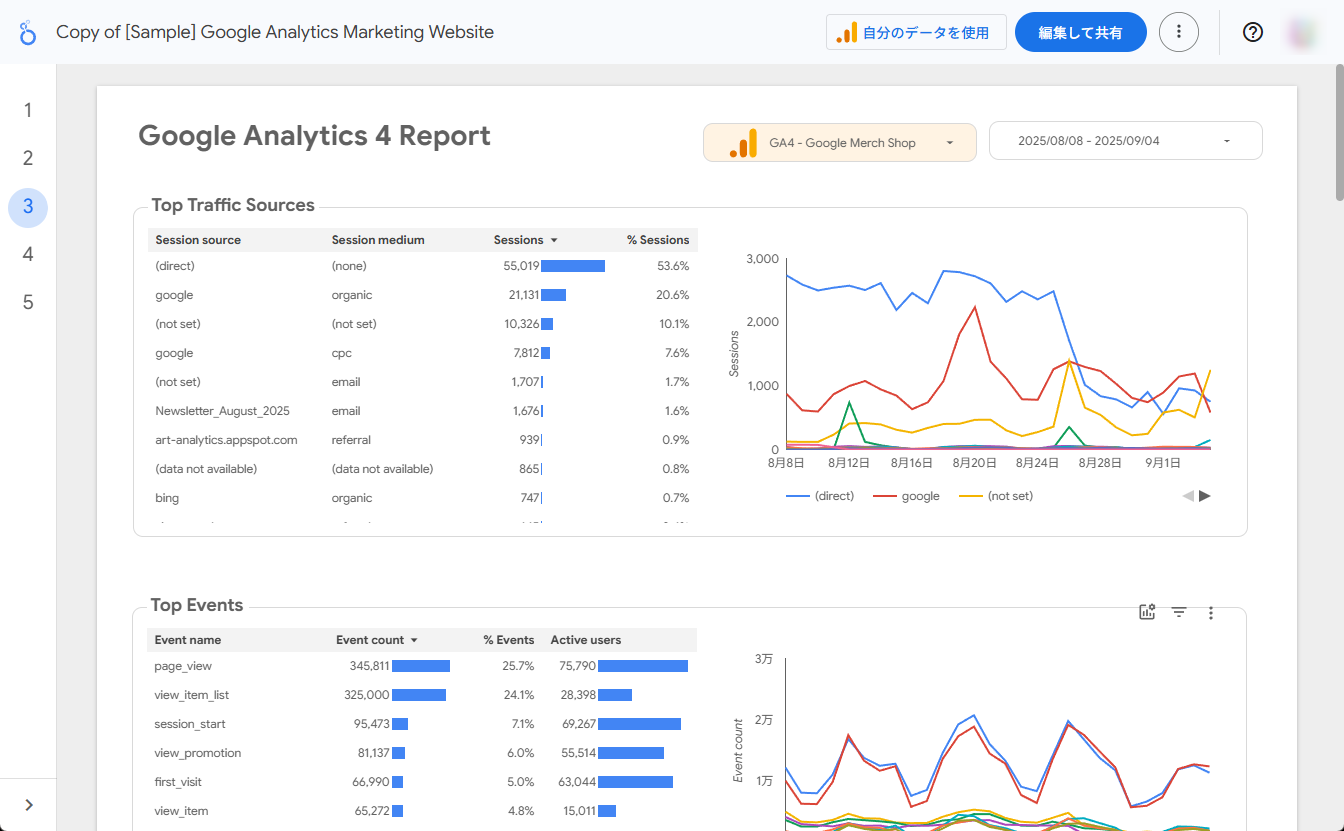
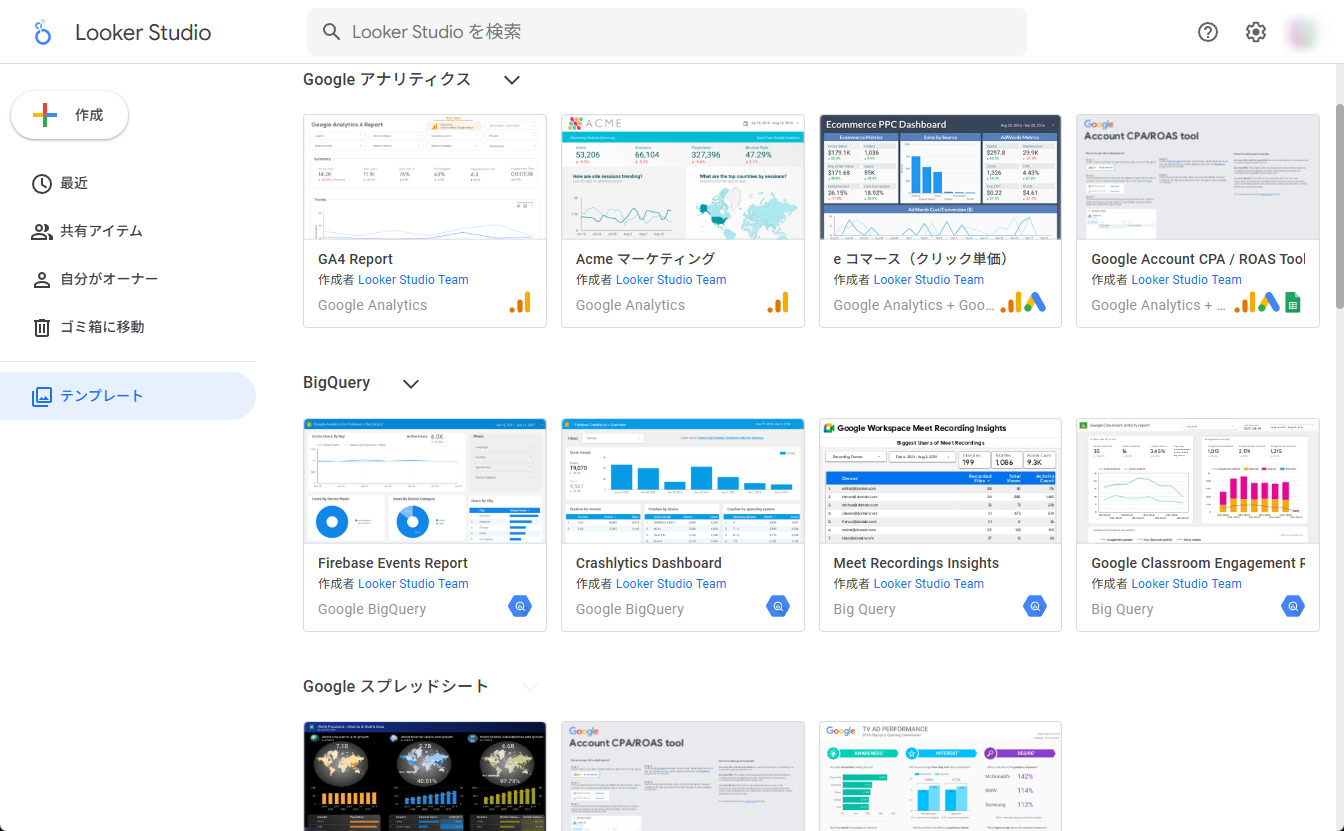
主な機能・特徴
多彩なデータ接続
Google製(Sheets/GA4/Search Console/BigQueryなど)やサードパーティ製の「コネクタ」で、ネット上の多くのデータ源に接続可能!
独自接続を作れる「コミュニティコネクタ」も便利。
豊富なビジュアル
折れ線/棒/円/テーブル/スコアカード/地図などで自由に表現。テンプレートも多数!
インタラクティブ操作
日付コントロールやフィルタコントロールで、閲覧者が期間や条件を切り替え可能。
共有・公開
権限設定、Webサイトへの埋め込み、PDFの定期メール配信に対応。
クライアントへのデータ共有やレポートとしても重宝します。
活用例
- マーケ指標の統合ダッシュボード:
GA4×Search Console×Google 広告を一画面に。 - EC/売上レポート:
受注CSVやスプレッドシート+広告/アクセスをブレンド。 - CS/業務レポート:
Google フォーム回答や工数表を集計してKPI管理。 - ビッグデータ分析の見える化:
BigQueryで集計→Looker Studioで共有。
使い方
基本は“インストール不要”。Googleアカウントでサインインして使います。
① アカウント準備
Googleアカウントを用意 → Looker Studio にサインイン。トップの「作成」から始めます。
② データとつなぐ
Google スプレッドシート:
データソース作成 →「Google スプレッドシート」を選び、ファイルとシートを指定。
GA4 などの外部API:
各コネクタで認可(ログイン許可)を行う。
BigQuery:課金が発生する可能性があるため、請求先アカウントを用意して接続。
③ 新しいレポート(キャンバス)を作成
「作成」→「レポート」→ 右側の「データを追加」でつないだデータソースを選択。
④ グラフを置く・整える
ツールバーからグラフ(時系列、棒、表など)を追加。
日付コントロール(期間選択UI)を追加して、既定の期間(例:直近28日→任意)を設定。
フィルタコントロール(ドロップダウン等)を配置して、国/デバイス/キャンペーン等を切替可能に。
必要に応じてフィルタプロパティで除外・抽出の条件を作成。
⑤ 指標を計算&データを混ぜる(任意)
売上=単価×数量などの計算フィールドを作成。
シートの売上×GA4の流入のように、最大5つのデータソースをブレンドして一つのチャートに。
⑥共有・公開(任意)
共有:
リンク共有/ユーザー招待で閲覧・編集権限を付与
埋め込み:
Webページにレポートを組込む(オン/オフ切替可能)
PDFの定期配信:
「スケジュール配信」を設定すると、PDF添付で自動送信できます
※Pro にアップグレードしたい場合、Google Workspace / Cloud Identityの組織でセルフサブスクも可能です。
チームワークスペースやCloudプロジェクト連携など、組織運用がラクになります。
価格や購入手順は公式マーケページ/ドキュメントを参照してください。